win10看驱动是否安装的方法 win10怎么查看驱动是否安装
更新时间:2023-05-15 14:21:29作者:zheng
我们可以查看win10电脑中的驱动程序,来判断哪些驱动还没有安装,但是该怎么查看驱动呢?今天小编给大家带来win10看驱动是否安装的方法,有遇到这个问题的朋友,跟着小编一起来操作吧。
具体方法:
方法一:
1.在win10系统桌面上,鼠标右键此电脑。选择属性,进去之后,点击设备管理器,如下图所示:
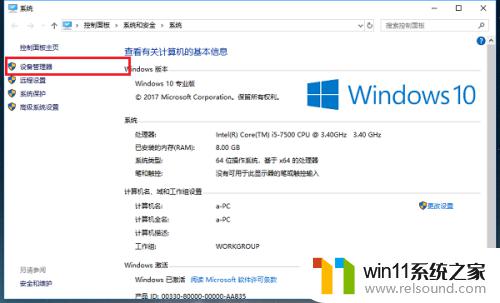
2.进去设备管理器之后,可以看到电脑上所有的硬件设备。如下图所示:
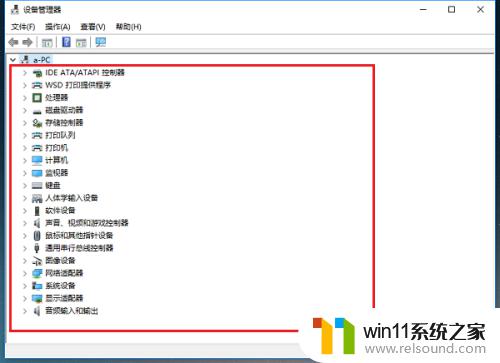
3.我们把每一个硬件设备都展开,查看驱动上是否有黄色感叹号或者出现未知设备。如果没有代表驱动已经全部安装,如下图所示:
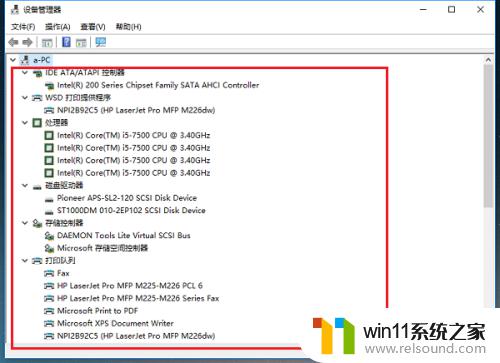
方法二:
1、在电脑上打开安全卫士,点击功能大全,如下图所示:

2、通过驱动工具来查看win10系统是否已经安装全部驱动,点击功能大全界面中的驱动工具,如下图所示:
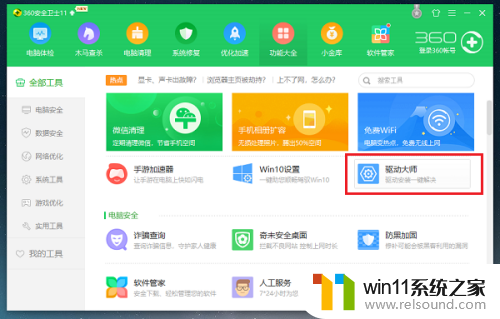
3、进去驱动工具之后,会进行检测电脑上硬件的所有驱动,会检测是否缺少驱动,驱动是否异常,是否可以升级,检测完成之后,可以一键进行安装修复,如下图所示:
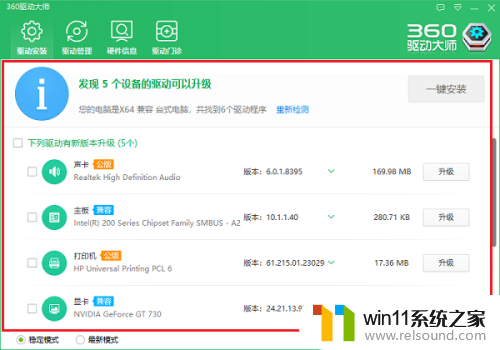
以上就是win10看驱动是否安装的方法的全部内容,有出现这种现象的小伙伴不妨根据小编的方法来解决吧,希望能够对大家有所帮助。
win10看驱动是否安装的方法 win10怎么查看驱动是否安装相关教程
- win10查看系统开放端口的方法 win10系统开发端口如何查看
- win10无法打开此安装程序包的解决方法 win10无法打开此安装程序包怎么办
- 如何查看win10激活码 win10怎么查看激活码
- 怎么检查win10是不是企业版
- win10关闭启动项的方法 win10如何关闭启动项
- 做好的win10系统怎么改uefi启动 win10系统如何更改为uefi启动
- win10插上耳机还是外放声音怎么办 win10插了耳机还是外放处理方法
- win10打开应用弹出商店怎么办 win10打开应用总是会弹出商店处理方法
- win10不安全连接怎么设置为安全
- win10卸载王码输入法的方法 win10怎么卸载王码输入法
- win10怎么以兼容模式运行程序
- win10没有wlan连接选项
- win10怎么才能将浏览过的记录不自动保存
- win10无法打开gpedit.msc
- win10经典开始菜单设置
- win10系统修改字体
win10系统教程推荐